Tutorial dettagliato per registrare su Firestick su computer e TV
Fornendo un vasto numero di video Internet tramite Disney Plus, YouTube, Netflix e molti altri, Amazon Fire Stick è diventato uno dei migliori dispositivi di streaming. Mentre quei video online ti fanno divertire, cosa succederebbe se la tua Internet si interrompesse improvvisamente? Come accennato, è necessario imparare a registrare su Firestick per la visione offline. Pertanto, controlla i modi in questo post insieme ai passaggi completi per registrare su Firestick. Iniziamo!
Lista guida
Come funziona Fire Stick su computer e TV 2 modi per registrare filmati sulla tua Fire TV Stick Il modo più semplice per registrare Fire Stick su un computer Domande frequenti su come registrare su Fire TV StickCome funziona Fire Stick su computer e TV
Prima di rispondere a come registrare su Firestick, sarebbe bello se tu capissi il dispositivo.
Come accennato in precedenza, Amazon Firestick è un dispositivo di streaming che fornisce video da piattaforme di streaming come Netflix, YouTube, Amazon Prime, Disney Plus e altre. Inoltre, puoi anche goderti le foto, i giochi e la musica che preferisci. Un'altra cosa degna di nota su Firestick è che può registrare i tuoi contenuti preferiti per la visualizzazione offline, permettendoti di guardarli ovunque e in qualsiasi momento tu voglia.
Per quanto riguarda il processo di installazione, Amazon Fire TV Stick può trasformare qualsiasi televisore in una Smart TV. Ha l'aspetto di un'unità flash USB che può essere collegata direttamente alla porta TV o HDMI del computer. La TV e Amazon Firestick dovrebbero essere accesi e il telecomando deve essere accoppiato con Fire TV Stick. Supponiamo che non corrisponda; premi il pulsante Home e tienilo premuto per 10 secondi per impostarlo in modalità Discovery. Successivamente, il telecomando dovrebbe darti il benvenuto alle istruzioni sullo schermo.
Senza dubbio, questo dispositivo di streaming offre al cliente un modo conveniente per godersi i contenuti online offline sulla propria TV. Puoi acquistare Firestick in due versioni: 4K e versione base. Sta a te decidere se desideri eseguire lo streaming con la risoluzione 4K o meno. Adesso è il momento di sapere come registrare su Firestick; procedere nelle parti successive.
2 modi per registrare filmati sulla tua Fire TV Stick
Sebbene sia possibile registrare su Firestick, alcuni servizi di streaming offrono anche registratori per assisterti nella registrazione di programmi e film. Pertanto, questa sezione si concentra sui due modi per registrare su Amazon Fire TV Stick; vedi quale ti si addice meglio.
1. Registratore DVD
A cominciare dal registratore DVD. Un registratore DVD è un'opzione ideale per registrare Firestick. Per utilizzare questo metodo, devi preparare un registratore DVD e stabilire una connessione al tuo Firestick. Successivamente, segui la guida di seguito su come registrare su Firestick utilizzando il registratore DVD:
Passo 1.Collega il registratore al tuo Firestick tramite un cavo funzionante. Collegare l'altro lato del cavo "Component Video" e "RCA" alle uscite del registratore e collegare un lato al televisore.
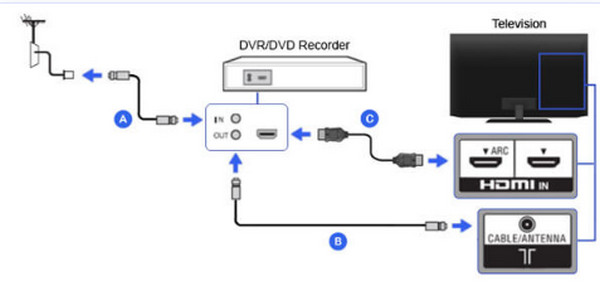
Passo 2.Dopo aver collegato e verificato che la TV passi attraverso il registratore, scegli l'ingresso del registratore, solitamente L1 o L3 per la parte posteriore, mentre L2 è per gli ingressi anteriori. Successivamente, sintonizzati sull'ingresso corretto, come Video 1 o 2.
Passaggio 3.Quindi, imposta il DVD sul canale 3 o 4 oppure utilizza il convertitore DTV o il set-top box per cercare e riprodurre il contenuto che desideri guardare. Una volta terminato, il registratore inizierà a registrare il video su Firestick.
2. Registratore incorporato
Sai già che Firestick può registrare film e programmi TV, ma ha una funzione di registrazione integrata? SÌ! Il DVR offre 8 GB di spazio di archiviazione in cui è possibile archiviare i file multimediali, come tutti i programmi registrati. Per completare l'attività in modo efficiente, segui i passaggi dettagliati di seguito su come registrare su Firestick con il registratore integrato:
Passo 1.Cerca il contenuto che desideri registrare su Firestick semplicemente cercando utilizzando la tastiera su schermo o utilizzando l'assistente digitale "Alexa" per presentare i risultati.
Passo 2.Una volta riprodotto il video, premi il pulsante "Menu" sul telecomando per aprire l'elenco delle opzioni in basso a destra sullo schermo. Seleziona "Registratore" per iniziare con la registrazione di Amazon Fire TV Stick.
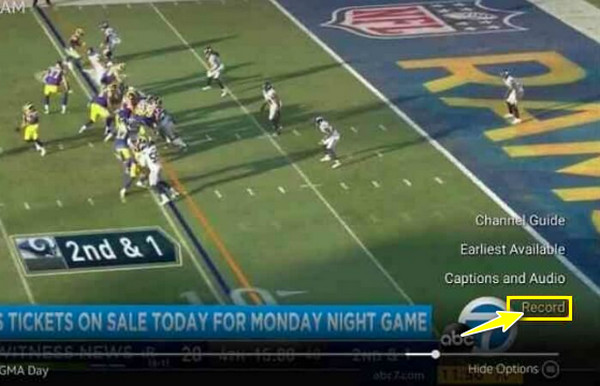
Il modo più semplice per registrare Fire Stick su un computer
Supponiamo che non sei soddisfatto del lavoro del DVD e dei registratori integrati nella registrazione Firestick. Detto questo, scoprendo uno strumento simile a un tesoro, AnyRec Screen Recorder, è vitale. È un programma di registrazione dello schermo che ti consente di registrare qualsiasi momento Firestick sullo schermo, sia a schermo intero, finestra attiva o area personalizzata. Rimane superiore in termini di funzionalità e qualità a quelli citati. Inoltre, ti dà il pieno controllo sui tuoi video online, dalla registrazione alla modifica. Per esplorarne di più, scarica questo amichevole registratore dello schermo per tutti e insieme risponderete a come registrare su Firestick senza sforzo.

Registra Firestick con qualità senza perdita di dati e salvali in MP4/MKV/AVI.
Fornisci tasti di scelta rapida per un facile controllo, come avvio, pausa, arresto, ecc.
Non ci sono limiti di tempo, pubblicità e filigrane offerte.
Taglia le registrazioni Firestick e lascia solo le parti desiderate.
100% Sicuro
100% Sicuro
Passo 1.Dopo aver collegato il Firestick al computer, avvia AnyRec Screen Recorder. Quindi, fai clic sul pulsante "Videoregistratore" sullo schermo e assicurati che il contenuto video sia pronto.

Passo 2.Procedi selezionando tra i pulsanti "Completo" o "Personalizzato". Supponiamo di selezionare "Personalizzato" e di scegliere "Seleziona regione/finestra" che ti dà più libertà di controllare l'area da registrare.

Per quanto riguarda l'audio, abilita "Suono di sistema" per catturare l'audio del computer. Se lo desideri anche tu, attiva l'opzione "Microfono".

Passaggio 3.Ora che hai terminato le impostazioni, fai clic sul pulsante REC per avviare il conto alla rovescia di 3 secondi. Durante il processo, puoi acquisire screenshot, annotare, ecc.

Passaggio 4.Infine, fai clic sul pulsante "Stop" per essere indirizzato alla finestra "Anteprima", dove puoi tagliare parti inutili prima di fare clic su "Fine" per salvare il video registrato su Firestick.

Domande frequenti su come registrare su Fire TV Stick
-
Come registrare da Firestick al registratore DVD?
È necessario utilizzare il cavo video composito, il cavo RCA e il cavo S-video adeguati per effettuare una connessione tra la TV e il registratore DVD. Quindi, configura Amazon Fire TV Stick di conseguenza. Per ulteriori dettagli, puoi tornare alla Parte 2 di questo post.
-
Cos'è un DVR con Firestick?
Il DVR si riferisce a un videoregistratore digitale, una funzionalità del Firestick che aiuta gli utenti a registrare i loro programmi TV e film preferiti. Puoi trovarlo premendo il pulsante Voce e dicendo "DVR".
-
Firestick è compatibile con i computer?
SÌ. Come vedi, oltre alla TV, puoi collegare il dispositivo di streaming al tuo computer e guardare video da una varietà di piattaforme di streaming. È necessario correggere l'attrezzatura, come cavo USB, dispositivo di acquisizione video, ecc.
-
Posso registrare da Firestick sul disco rigido?
SÌ. Collegando Firestick, porta HDMI e altre esigenze in ordine, puoi registrare da Firestick su un disco rigido esterno. Altrimenti, sposta i video Firestick su un disco rigido esterno dal tuo PC.
-
Posso vedere le telecamere su Amazon Fire TV?
SÌ. Il Firestick non ti limita solo a guardare contenuti online ma ti consente anche di guardare le telecamere. Puoi monitorare le telecamere di casa dal tuo FIrestick senza problemi.
Conclusione
Puoi esprimere la tua opinione sulla risposta che hai ricevuto qui riguardante "Come registrare su Firestick?" Speriamo che questo post ti abbia aiutato a goderti comodamente i tuoi programmi TV e i tuoi film più amati offline se li registri con il registratore DVD o integrato. Oltre a questi due, per registrazioni di qualità, scegli AnyRec Screen Recorder. È un registratore dello schermo senza limiti di tempo e nessuna filigrana sulle registrazioni esportate. Se desideri saperne di più su questo fantastico programma, scaricalo oggi e divertiti a guardarlo offline!
100% Sicuro
100% Sicuro
